1、首先,选中需要复制的区域。

2、将其复制并粘贴到新表格中后,行高列宽都发生了改变。
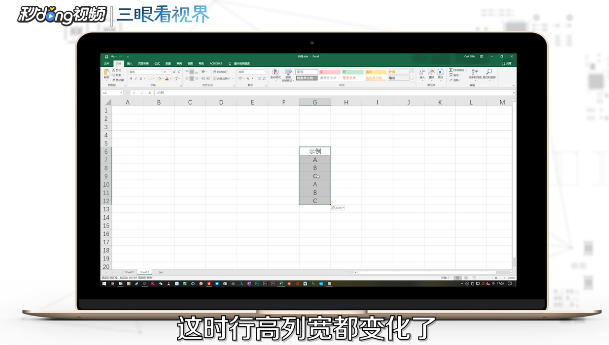
3、此时用鼠标选中原始表格中的所有行。

4、然后点击页面左上角“开始”栏下方的“格式刷”。

5、然后在“格式刷”执行的状态下选中粘贴部分的所有区域,行高便回到复制前的行高。

6、总结如下。

时间:2024-10-11 19:58:02
1、首先,选中需要复制的区域。

2、将其复制并粘贴到新表格中后,行高列宽都发生了改变。
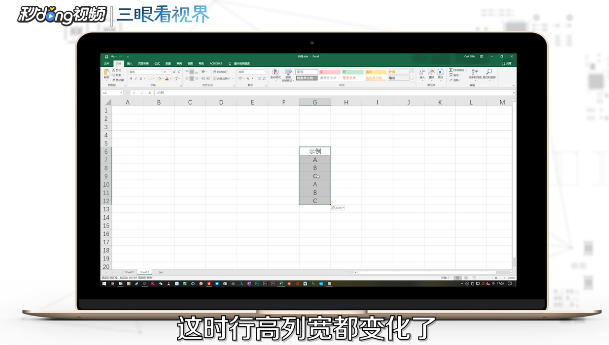
3、此时用鼠标选中原始表格中的所有行。

4、然后点击页面左上角“开始”栏下方的“格式刷”。

5、然后在“格式刷”执行的状态下选中粘贴部分的所有区域,行高便回到复制前的行高。

6、总结如下。

